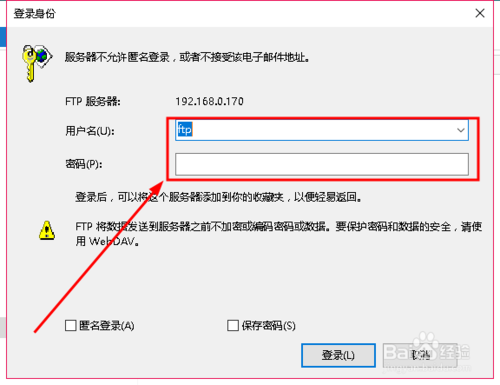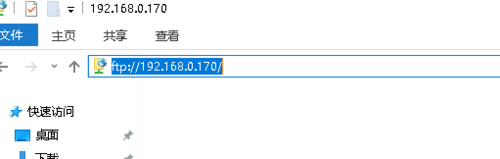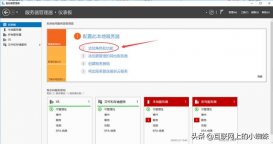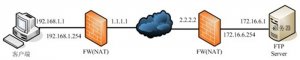現在的網速越來快,資費也相較以前降低了很多,隨著電腦配置的不斷提高,如何充分利用現有的資源條件來為自己日常辦公提供便利呢?有固定外網IP的網絡可以利用FTP來打造一個屬于自己的網盤;或在局域網中配置一個FTP文件收發站來,讓文件交換效率再次提高。
工具/原料
home ftp server
方法/步驟
本例以局域網為網絡環境為例,在一臺閑置的電腦上,利用home ftp server軟件來快速塔建一個FTP文件中轉站,實現單位辦公的文件臨時交換,省去通過微信、QQ等多次轉發,實現文件的高速傳輸交換。
準備工作:
1、要配置一個FTP服務,不必使用在windows server服務版本的操作系統,只需一個1M左右大小的home ftp server軟件即可。
2、在任意位置新建一個目錄作為FTP文件目錄。
3、把本機的IP設置為靜態IP。
具體步驟:
首先,自行搜索下載home ftp sever軟件,綠色版不需要安裝,下載解壓后文件例表如下:

接下來在的任意位置新建一個任意名稱的文件夾,但建議文件名用英文,本例是在E盤下新建一個FTP目錄,作為上傳下載的中轉目錄。
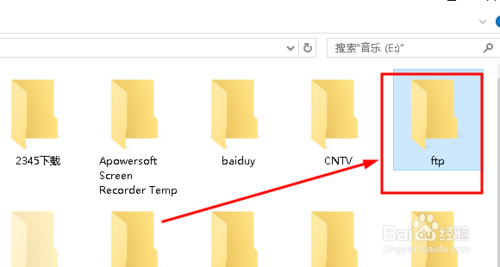
然后在網絡共享中心,把本地IP地址設置為靜態IP,并配置好網關、DNS等。

接下來,我們打開FTP服務軟件主程序HomeftpServer,軟件界面如下:

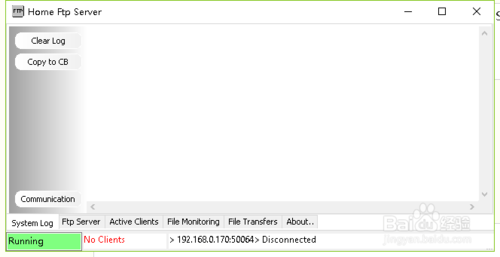
這個軟件簡單實用,共有五個選項,分別是system Log、Ftp server、Active cilents、File monitoring及File transfers其意思分別是:
system Log:軟件運行日志
Ftp server:FTP服務
Active cilents:活動連接
File monitoring:文件監視
File transfers:文件傳輸

我們切換到Ftp server選項,點擊左邊的New Accounts來添加新的FTP服務并進行配置。

在配置界面中,username及password即是登入ftp所用到的用戶名及密碼,可根據實際需要填寫;home directory即是文件目錄,我們選擇我們建立好的FTP目錄,基本參數設置完成后,別忘了把Enable勾上,最后點應用Apply。
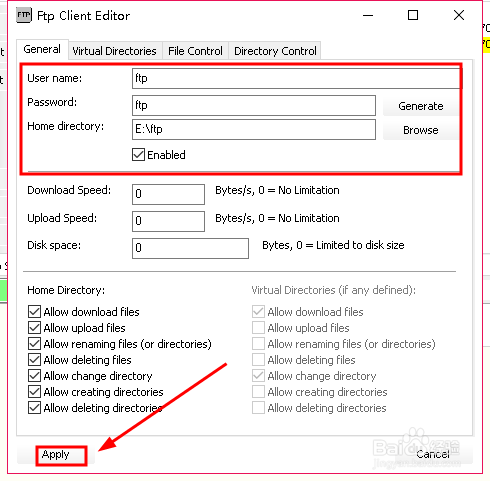
在主界面中,點周啟動服務start server,即可完成FTP的配置。

測試:
我們可以用任意瀏覽器,或在電腦的地址欄輸入ftp://ip即可進入FTP,系統要求你輸入密碼,完成后即可上傳下載文件了。